iPhone에서 비디오를 뒤집는 방법: 사용할 수 있는 최고의 무료 앱
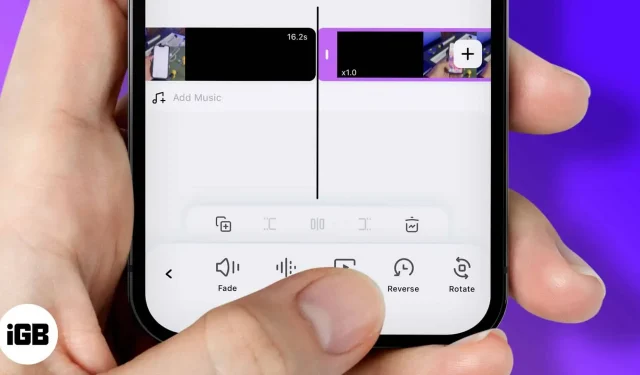
리버스 비디오는 요즘 소셜 미디어 플랫폼에서 유행하고 있습니다. 대부분 사람들의 마음에 떠오르는 비디오 형태의 흥미로운 아이디어 때문입니다. Snapchat은 기본 제공 리버스 모드를 제공하지만 그 기능은 제한적입니다. 아이러니하게도 모든 기능을 갖춘 iMovie 버전도 iOS에서 비디오를 뒤집는 데 도움이 되지 않습니다.
그러나 iGeeksBlog가 당신을 돕기 위해 여기 있는데 왜 귀찮게 합니까? iPhone 또는 iPad에서 비디오를 뒤집어야 하는 경우 이 블로그가 가이드가 될 것입니다.
InShot 앱으로 iPhone에서 동영상 뒤집기
InShot에는 수많은 사전 설정, 필터 및 전환 효과가 함께 제공됩니다. 주로 인기 있는 소셜 미디어 플랫폼에서 이동 중 편집 및 공유 기능을 제공하도록 제작되었습니다. 내가 찾은 유일한 사기는 앱이 애드웨어이며 프리미엄 구독 비용을 지불하지 않는 한 처리해야 한다는 것입니다.
- InShot 앱을 다운로드 하고 엽니다.
- “새로 만들기” 섹션에서 “동영상”을 클릭합니다.
- 가져올 비디오를 선택하고 뒤집습니다.
- 캔버스를 누르고 프레임(비율)을 선택합니다. 공유할 플랫폼이 확실하지 않은 경우 프레임 없음을 선택합니다.
- 도구를 오른쪽으로 완전히 스와이프하고 반전을 선택합니다. 동영상 크기에 따라 다소 시간이 걸릴 수 있습니다.
- 프로세스가 완료되면 비디오를 시청하십시오.
- 애플리케이션 워터마크를 제거하려면(선택 사항) – 십자가(x)를 탭하고 광고를 시청합니다.
- 이제 오른쪽 상단 모서리에 나타나는 내보내기 아이콘을 누릅니다. 여기에서 프레임 속도(가급적 60fps), 해상도 등을 조정할 수 있습니다.
- 저장 버튼을 클릭합니다.
비디오 내보내기가 시작됩니다. 지연을 피하거나 취소를 처리하려면 앱 화면을 유지하고 iPhone을 잠그지 마십시오. 비디오를 직접 공유하려면 “기타”를 클릭하고 앱을 선택하십시오.
iPhone에서 비디오를 반전시키는 4가지 최고의 앱
여기에 설명된 모든 앱은 무료로 사용할 수 있지만 일부는 추가 기능을 잠금 해제하려면 인앱 구매가 필요합니다.
1. VN 비디오 편집기
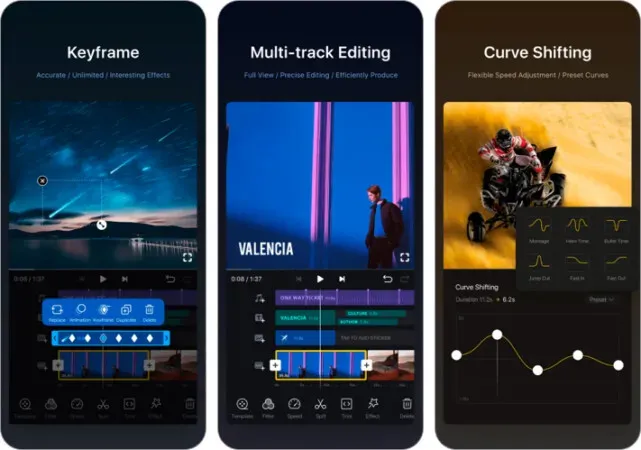
VN은 미적 사용자 인터페이스와 강력한 도구를 갖춘 사용하기 쉬운 비디오 편집 응용 프로그램입니다. 다양한 특수 효과 및 전환 모드 라이브러리를 통해 전반적으로 직관적인 경험을 제공합니다. 이것은 목록에서 내가 개인적으로 가장 좋아하는 것입니다.
찬성
마이너스
- 부드럽고 반응이 빠른 인터페이스
- 워터마크 없음
- AppStore에서 우수한 사용자 평가
- 프리미엄 가입없이 제한적으로 사용하십시오.
2. 피모라고
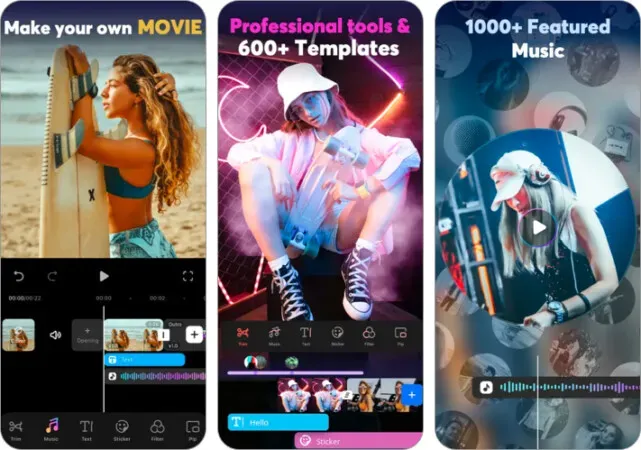
FimoraGO는 Filmora의 전체 PC 버전의 라이트 버전입니다. 그것은 당신이 요청할 수 있는 거의 모든 비디오 편집 유틸리티를 제공하는 효율적이면서도 컴팩트한 비디오 편집 도구입니다. 이 버전으로 Wondershare는 타협하지 않는 모바일 비디오 편집 소프트웨어를 도입하려고 했습니다.
찬성
마이너스
- 빈번한 업데이트
- 수많은 사전 정의된 템플릿
- 앱의 워터마크를 제거하려면 프리미엄 구독이 필요합니다.
3. 리버스 무비 FX
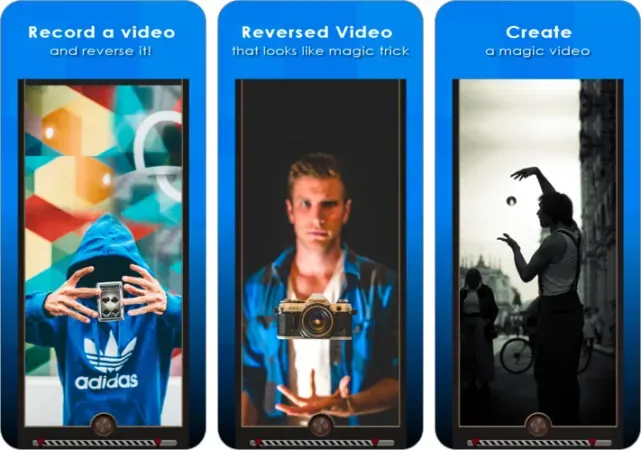
Reverse Movie FX는 복잡하게 편집하고 싶지 않고 비디오를 뒤집고 싶을 때 사용할 수 있는 간단하고 효과적인 비디오 반전 도구입니다. 내장 카메라 기능 덕분에 촬영 및 후진을 위한 훌륭한 도구이기도 합니다. 사용자 인터페이스는 당신이 좋아할 만한 것이 아니지만 작업을 완료합니다.
찬성
마이너스
- 간단하고 편리한 사용
- 더 이상 사용되지 않는 사용자 인터페이스
4. 킨마스터
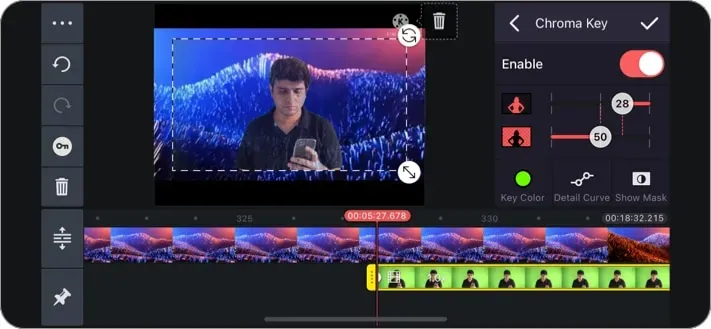
KineMaster는 유명하고 정교한 모바일 장치용 비디오 편집 도구입니다. 다양한 내장 사전 설정과 전환 효과 중에서 선택할 수 있습니다.
찬성
마이너스
- 오디오 및 비디오 효과의 다양한 컬렉션
- 앱의 워터마크를 제거하려면 프리미엄 구독이 필요합니다.
요약
그것은 내 편에서 거의 모든 것입니다. 요즈음 세계와 다양한 비디오 편집 응용 프로그램이 점점 더 흥미로워지고 있습니다. 의견 섹션에 질문(있는 경우)을 작성하십시오.
답글 남기기